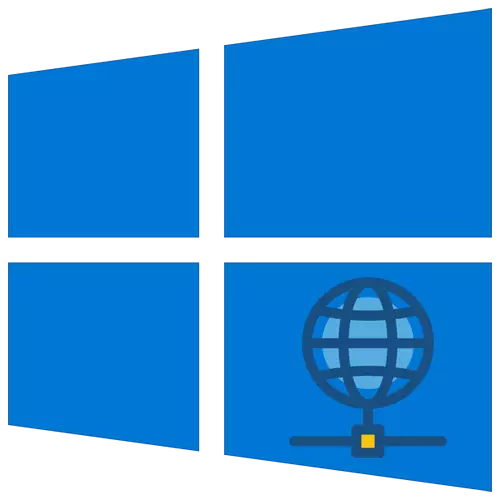
Бешубҳа, ҳамаи корбарон аз он медонанд, ки пеш аз истифодаи Интернет аввал бояд пайвастшавандаро ба он ислоҳ кунанд. Он дар бораи дастгоҳҳои Windows 10 кор кардани дастгоҳҳо дар ин мақола ба ман гуфта метавонем.
Усулҳои конфигуратсияи Интернет дар Windows 10
Лутфан қайд намоед, ки қабл аз идома додани ягон роҳҳо, навъи таркибро аз провайдер пешниҳод кардан лозим аст. Ин аз он иборат аст, ки аз раванди танзимоти минбаъда вобаста аст. Дар ин мақола мо дар бораи ҳама имконоти имконпазири таҳия кардани рӯйдодҳо сӯҳбат мекунем. Фавран қайд кунед, ки агар ҳеҷ чиз дар бораи истифодаи роутер набошад, ин маънои онро дорад, ки ҳама пайвастаҳо мустақиман ба компютер мераванд ва на тавассути роутер.Усули 1: ipoe
Ин усул осонтарини ҳама тавсиф карда мешавад, ҳангоми иҷрои он ҳамаи маълумоти зарурӣ ба суроғаи MAC-и таҷҳизот пайваст карда мешаванд. Ин маънои онро дорад, ки пас аз бастани шартнома бо провайдер, ки ба шумо лозим аст, ки кабелии худро ба корти шабака пайваст кунед. Дар натиҷа, ҳама параметрҳо ба таври худкор ва якчанд дақиқа пас шумо Интернет хоҳед дошт.
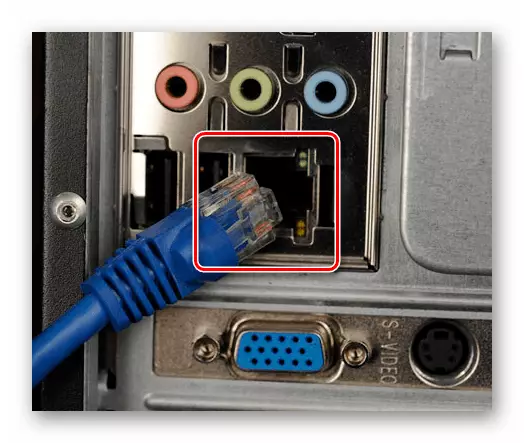
Усули 3: Ethernet
Барои сохтани ин усул, шумо бояд суроғаи IP-ро донед, DNS ва арзиши ниқоб. Ҳамаи ин маълумотро аз провайдер пайдо кардан мумкин аст. Дар чунин ҳолатҳо, онҳо одатан ба хотираҳои махсус пешниҳод мекунанд, ки дар онҳо маълумоти зарурӣ ба ёд оварда мешаванд. Донистани онҳо амалҳои зеринро иҷро кунед:
- Сими шабакаро ба LAN-порти корти шабака дар компютер ё ноутбук пайваст намоед.
- Пас аз омезиши тугмаҳои Windows + Rings барои занг задан ба лоғар кардани "Runch" -ро истифода баред. Фармони NCPA.CPL-ро ворид кунед ва "Enter" -ро пахш кунед.
- Дар тирезае, ки кушода мешавад, шумо рӯйхати пайвастҳои шабакаи дастрасро хоҳед дид. Шумо бояд дурусти онҳоро клик кунед, ки барои дастрасӣ ба Интернет истифода мешавад. Аз менюи контекстӣ "Хусусиятҳо" -ро интихоб кунед.
- Минбаъд, тугмаи чапро дар компонентҳо, ки дар рақами скриншот ишора шудааст, клик кунед 1. Пас тугмаи "Хусусиятҳо" -ро дар ҳамон равзана клик кунед.
- Тиреза кушода мешавад, ки ба шумо лозим аст, ки суроғаи IP, маска, дарвозаи ва DNS -ро ворид кунед. Барои ин, нишони дар наздикии "Хатти зерини IP" -ро истифода баред ва арзишҳои аз провайдер гирифташударо нависед. Пас барои истифодаи тағирот "OK" -ро клик кунед.
- Баъд аз ин, шумо метавонед тирезаҳои қаблро пӯшед. Пас аз чанд вақт, пайваст бояд таъсис дода шавад, ки ин маънои онро истифода бурдан мумкин аст.
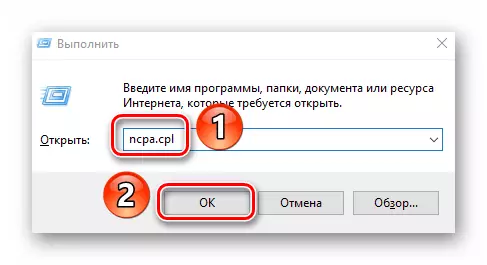

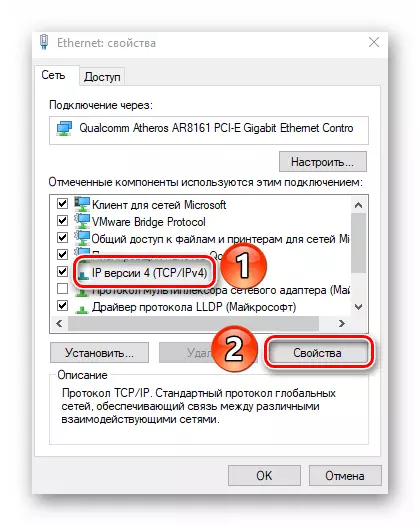
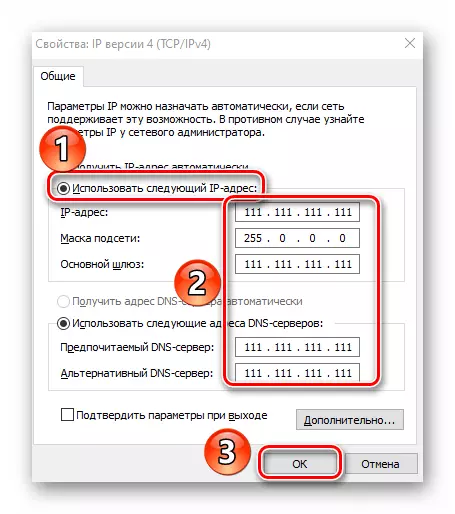
Усули 4: VPN
Ин намуди пайваст яке аз бесарусомон аст, зеро он бо рамзгузории маълумот ҳамроҳӣ мекунад. Барои эҷоди чунин пайвастшавӣ дар Windows 10, ба шумо суроғаи сервер ва (ихтиёрӣ) маълумоти иловагӣ лозим аст, ки шумо аз провайдери хидматрасон омӯхта метавонед. Худи раванди таъсис чунин аст:
- Маҷмӯи калидҳои калидии "Windows + IN" -ро пахш кунед. Дар равзанаи "Параметрҳо", ки кушода мешавад, дар бахшӣ бо номи "шабака ва Интернет" -ро клик мекунад.
- Дар тарафи чапи равзана, ба ашёи "VPN" клик кунед. Он гоҳ дар минтақаи асосӣ, тугмаи "Иловаи пайвасткунии пайвасти VPN" -ро клик кунед.
- Дар соҳаи якуми равзанаи навбатӣ танҳо ашёи дастрасро интихоб кунед - "Windows (дарунравӣ)" -ро интихоб кунед. Ном ягон чизро муқаррар кунед. Майдони "Ном ё суроғаи суроғаи сервер" -ро мувофиқи маълумоте, ки аз провайдер гирифта шудааст, пур кунед. Ду қисмати боқимондаро бетағйир диҳед, агар провайдери хидматрасони ин параметрҳо арзишҳои мушаххасро талаб накунанд. Дар натиҷа, Воридшавӣ ва парол бояд ҳангоми зарурат идора карда шавад. Ҳангоми зарурати иттилооти зарурӣ, тугмаи Захира -ро клик кунед.
- Пайвасти навбатӣ клики LCM-ро пахш кунед. Меню дар зер тугмаҳои амалиёт пайдо мешавад. "Пайвастшавӣ" -ро клик кунед.
- Агар ҳамаи маълумотҳо ва параметрҳои дуруст нишон дода шаванд, пас аз чанде, пас аз як вақт пайвастшавӣ ба шабакаи VPN хоҳад буд. Дар баъзе ҳолатҳо, шумо бояд аввал ворид шавед ва паролро дар менюи пайдо кунед, ки ба назар мерасад (агар намуди дурусти маълумот мувофиқ бошад).
- Барои пайвастшавии тезтар, шумо метавонед тасвири шабакаро дар панели "Питар" истифода баред. Пас аз пахш кардани он, танҳо ашёро бо номи пайвастҳои қаблан таҳияшуда интихоб кунед.
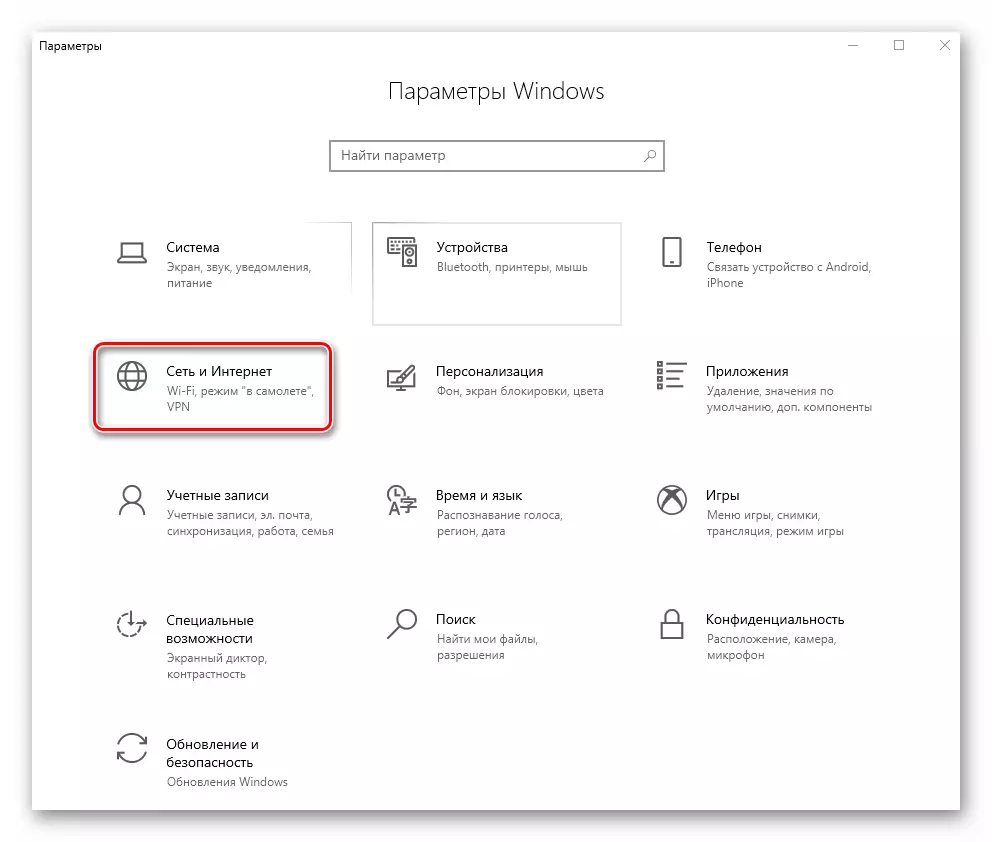
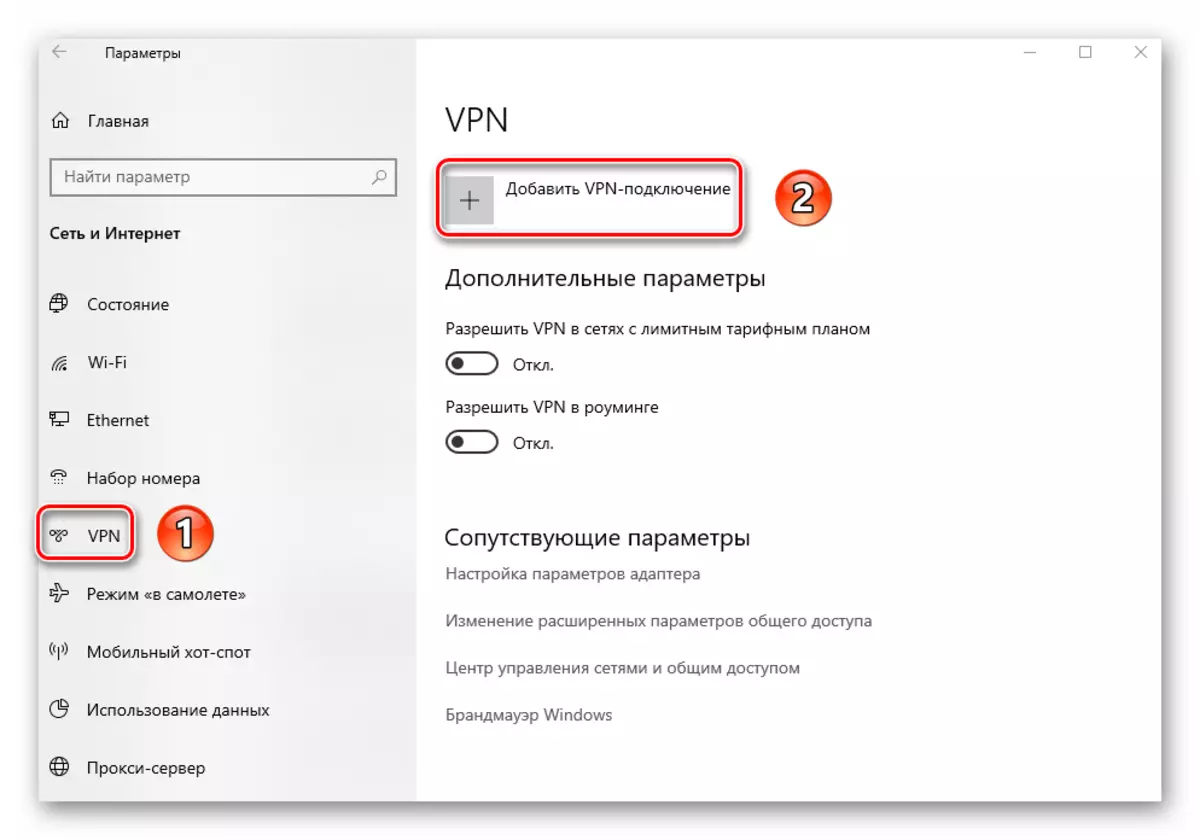
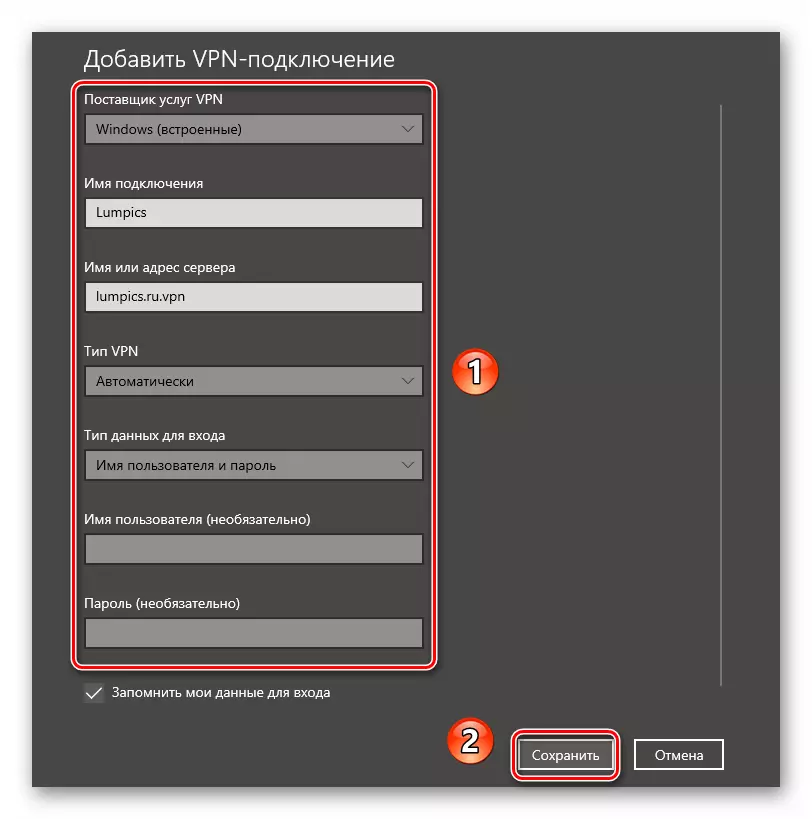

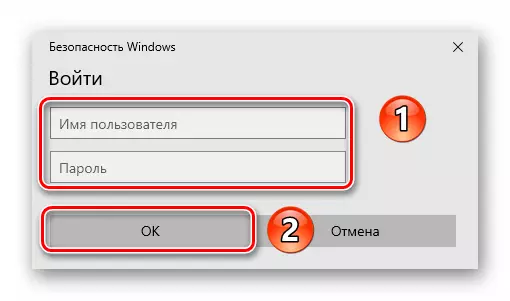
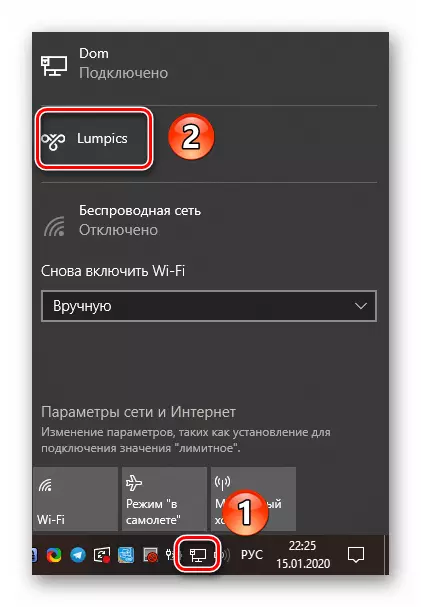
Усули 5: 3G / 4G модемҳо
Ин навъи пайвастшавӣ аз ҷониби операторони мобилӣ пешниҳод карда мешавад. Барои иҷрои он, шумо бояд модеми махсуси USB харидорӣ кунед, ки тавассути он пайвастшавӣ ба "Веби ҷаҳонии" васеъ "алоқаманд аст. Аксар вақт, провайдерҳои асосӣ нармафзори бренди худро барои конфигуратсияи дуруст таъмин мекунанд. Мо инро ҳамчун қисми дастурҳо оид ба танзими дастгоҳҳо аз МТС ва Мегафон қайд кардем.
Маълумоти бештар:
Танзимоти USB Mypem Meaghone
Насб кардани USB MIST MTS
Бо вуҷуди ин, пайвастшавӣ тавассути танзимоти Windows 10 пайваст кардан мумкин аст. Барои ин, ба шумо танҳо маълумот дар шакли вуруд, парол ва рақамҳо лозим аст.
- Модемро ба пайвастгоҳи USB-и компютер пайваст кунед.
- "Windows" ва "I" -ро дар як вақт пахш кунед. Тавассути равзанаи "Параметрҳо", ки кушода мешавад, ба бахши "Интернет" ва Интернет "гузаред.
- Минбаъд, ба қисми чапи равзана дар бахши "танзими занг" равед. Сипас, дар минтақаи асосӣ, тугмаи Танзими хати "Пайвастшавӣ" -ро клик кунед.
- Дар равзанае, ки пайдо мешавад, сатри аввал "ба Интернет пайваст шавед" ва пас тугмаи навбатиро клик кунед.
- Дар равзанаи навбатӣ тугмаи чапи мушро дар ҷои "хомӯш" клик кунед.
- Дар қадами навбатӣ шумо бояд маълумотро, ки аз Оператор гирифта шудааст, ворид кунед - Рақами рақамӣ, вуруд ва парол. Ихтиёрӣ, шумо метавонед пайвастшавиро тағир диҳед ва тамғаро дар назди "Ин парол" -ро дар хотир доред. Дар охир, тугмаи эҷодро клик кунед.
- Баъд аз ин, дар равзанаи 10 -си опсияҳои Windows 10, пайвастагии нав пайдо мешавад. LCM-и худро клик кунед ва "Пайвастшавӣ" -ро аз меню интихоб кунед.
- Тирезаи нав пайдо мешавад, ки шумо номи корбарӣ, паролро дубора ворид кунед ва рақамро барои рақамзисандории қаблан нишон додашуда интихоб кунед ва тугмаи "Занг" -ро клик кунед.
- Дар натиҷа, пайвастшавӣ ба сервер пайваст карда мешавад ва шумо метавонед Интернетро истифода баред.
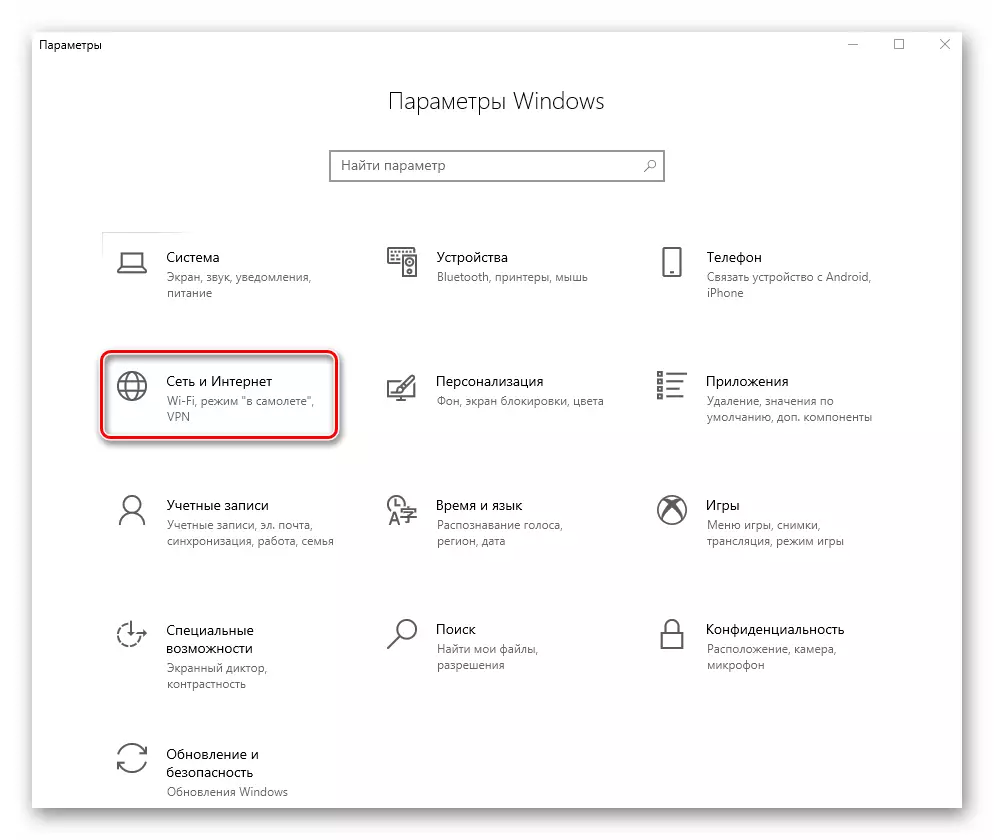
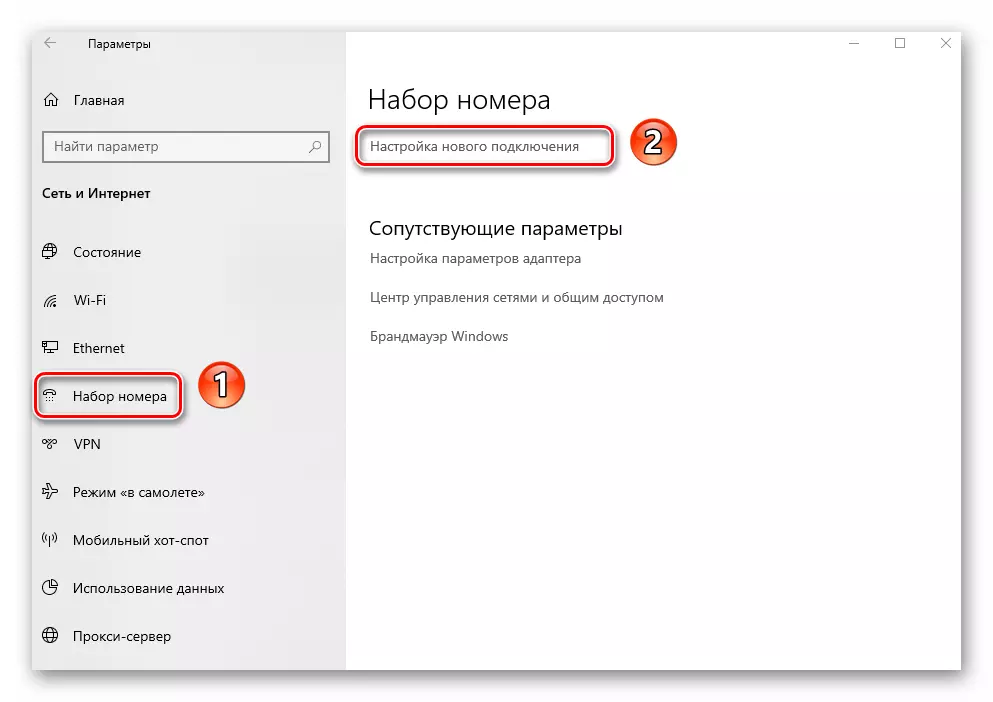
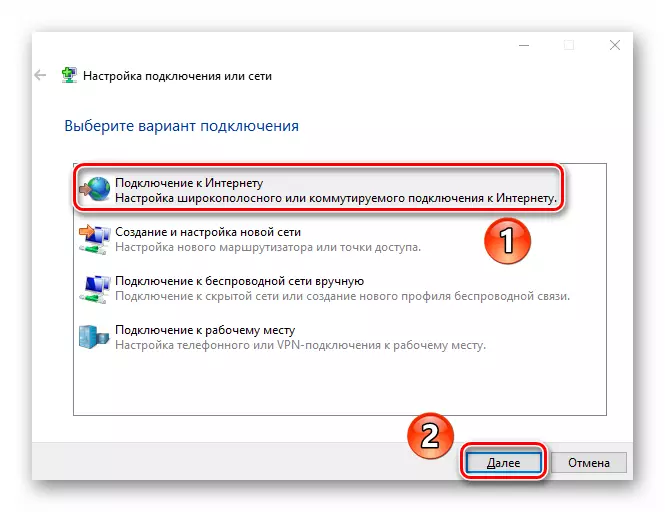

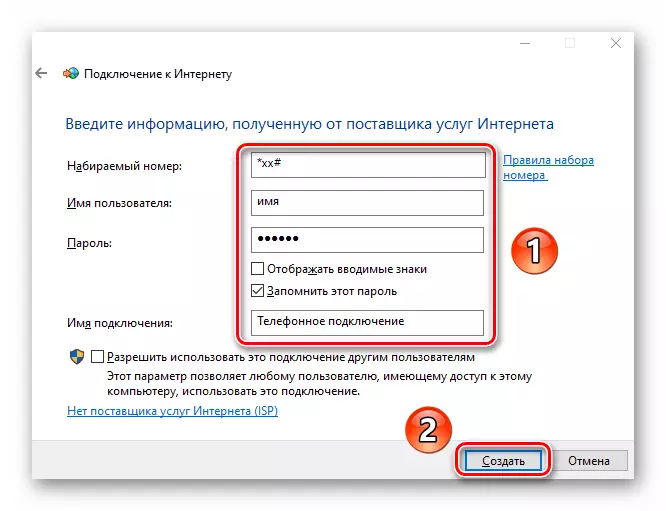
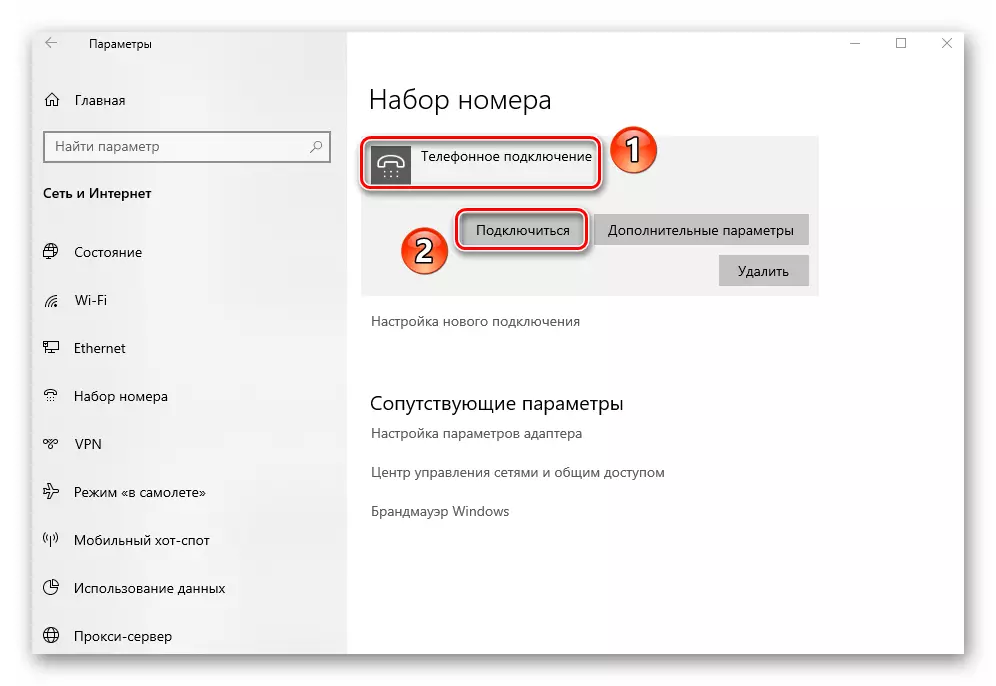
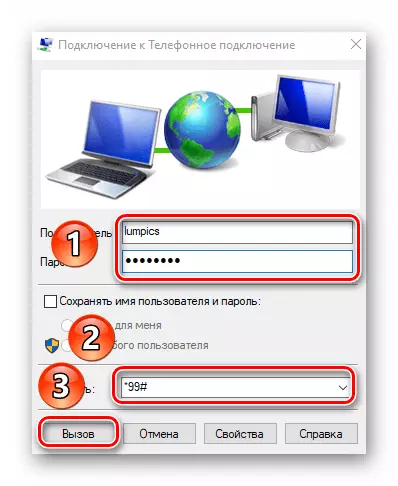
Усули 6: Роутер
Ин усул дастрасӣ ба Интернетро тавассути роутер дар назар дорад. Онро метавон ҳам пайвастагии бесим Wi-Fi ва пайваст тавассути порти LAN дар сими кабел истифода кард. Ин мавзӯъ хеле васеъ аст, зеро он якчанд усулҳои дар боло номбаршударо якбора номбар мекунад. Мо тавсия медиҳем, ки шумо истиноди дар поён истихроҷро пайгирӣ кунед ва бо дастури сабти такрорӣ шинос шавед.
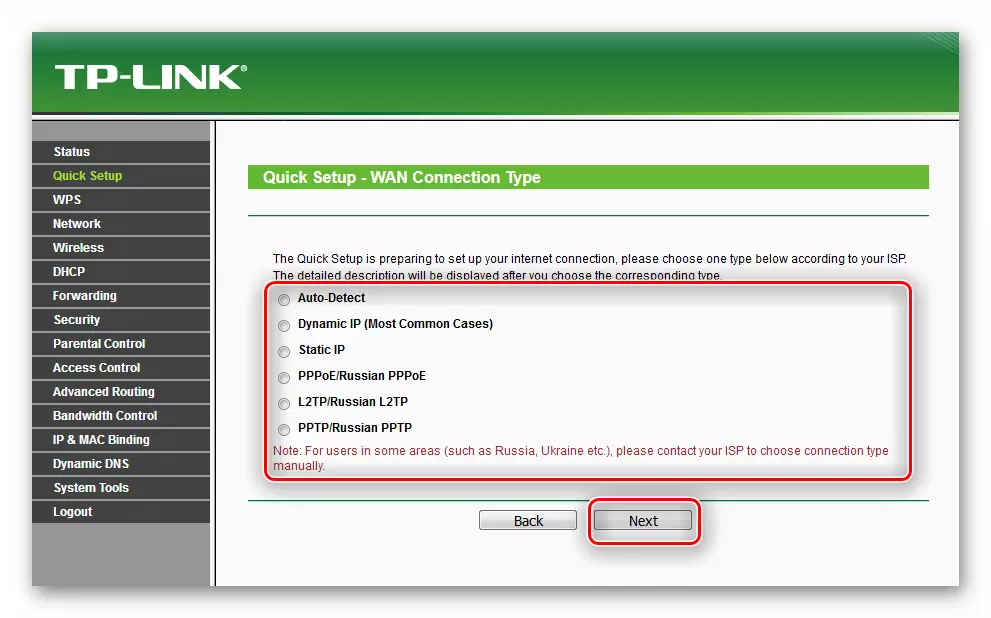
Муфассалтар: TP-Link TL-VIN702N National
Усули 7: Смартфон
Смартфонҳои муосир метавонанд ҳамчун модем барои кор дар Интернет тавассути компютер ё ноутбук истифода шаванд. Дар ин ҳолат, шумо метавонед ҳам пайвастагии сим тавассути USB ва бесим тавассути Wi-Fi насб кунед. Хӯроки асосии интернети пайвастшуда дар дастгоҳи мобилӣ мебошад.
Агар шумо смартфонро ба воситаи сими пайвастагӣ пайваст кунед, дар танзимоти худ танҳо фаъолияти "USB MODMEM" -ро фаъол созед. Одатан, рӯйхати амалҳо фавран пас аз пайвастшавӣ ба компютер пайдо мешавад.
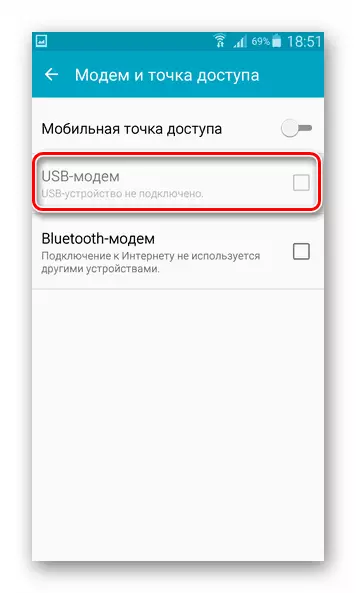
Ҳамзамон, пайвасти нав ба таври худкор дар компютер таъсис дода мешавад ва пас аз лаҳзаи дастрасӣ ба Интернет пайдо мешавад. Онро дар рӯйхати мутобиқшавӣ тафтиш кунед. Ба ёд оред, ки онро тавассути калиди + r ва коркарди фармони NCPA.CPL кушода кушоед мумкин аст.
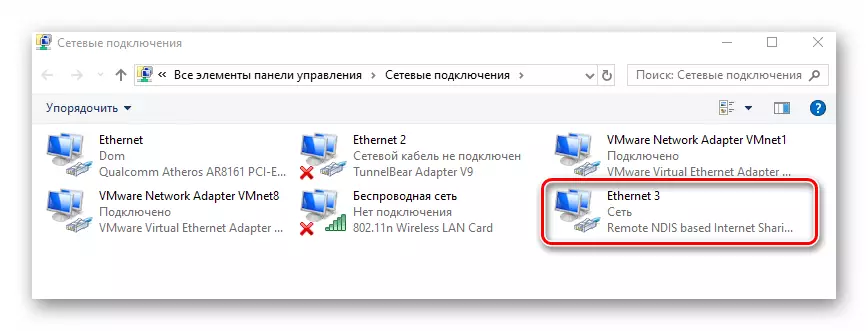
Агар шумо тасмим гиред, ки Интернетро тавассути Wi-Fi истифода баред, ба шумо лозим меояд, ки дар смартфон танзимоти муайяне тартиб диҳед ё нармафзори махсусро истифода баред. Дар бораи ҳамаи нозукиҳои чунин робита бо дастури алоҳида нақл карданд.
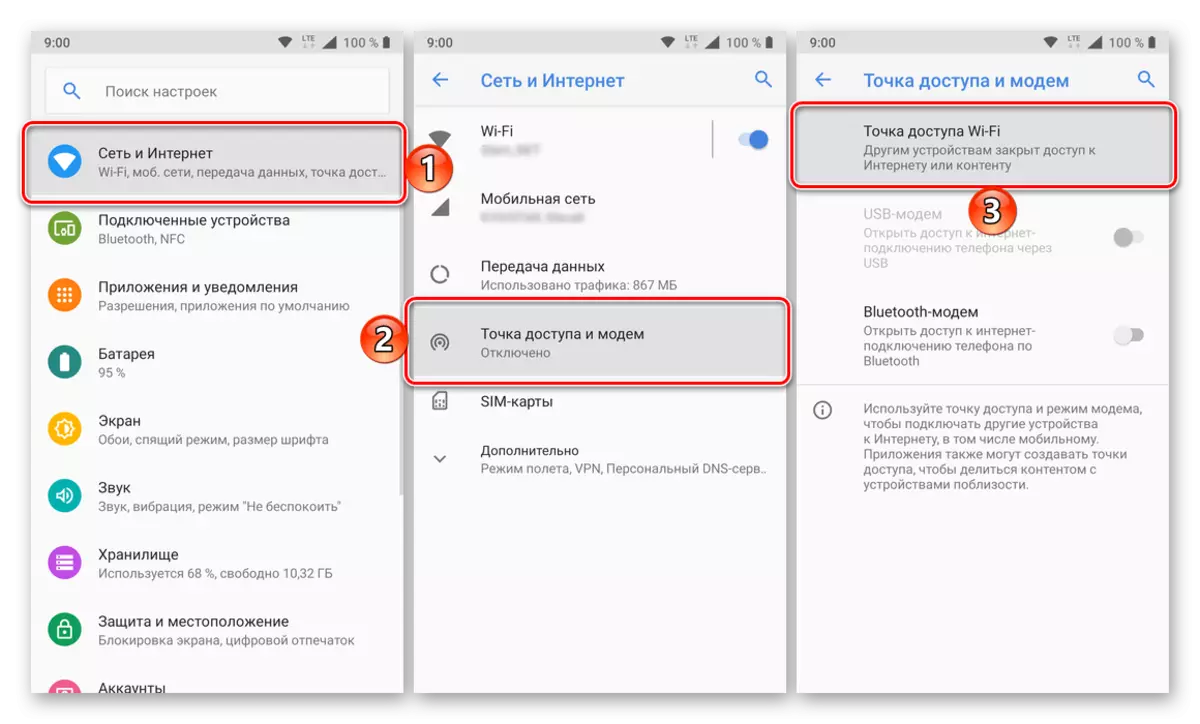
Муфассал: паҳн кардани Интернет аз телефони мобилӣ дар Android ва IOS
Ҳамин тариқ, шумо дар бораи ҳама роҳҳои эҷод кардани пайвасти интернетӣ дар дастгоҳҳо, қайд кардаед, ки дар OS-и муайяншуда аксар вақт ин ё навсозиҳои дигар ҷузъҳоро халалдор мекунад. Ин инчунин ба Интернет дахл дорад. Дар ин ҳолат, мо тавсия медиҳем, ки пешвоёни моро дар ҳалли мушкилоте, ки ба миён омадааст, кӯмак мекунад.
Муфассал: Ислоҳоти мушкилот бо набудани Интернет дар Windows 10
